解决旧显示器无信号的问题(快速排查和修复方法)
- 电器维修
- 2025-01-02 11:44:02
- 11
随着科技的不断发展,人们更追求高分辨率、高刷新率的显示器。然而,对于那些使用旧显示器的用户来说,他们可能会遇到一个常见问题,即显示器无信号。本文将为您介绍一些常见的解决方案,帮助您解决这个问题。
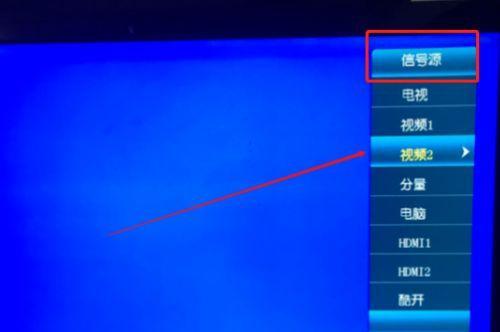
一:检查连接线
-确保显示器与电脑之间的连接线牢固连接
-检查连接线是否损坏,如有需要更换新的连接线
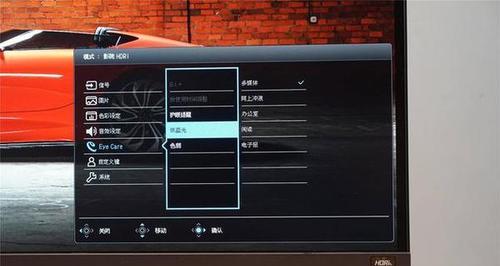
二:调整分辨率
-在桌面上右键单击,选择“显示设置”
-尝试更改分辨率为适合您显示器的设置
-如果分辨率过高,可能导致显示器无法正常工作

三:检查电源线
-确保电源线连接在显示器和电源插座上
-检查电源线是否损坏,如有需要更换新的电源线
四:重启电脑和显示器
-关闭电脑和显示器
-先启动显示器,然后再启动电脑
-这样可以确保信号正确传输并重新建立连接
五:更换显示器端口
-尝试将显示器连接到不同的显示器端口
-可能当前的端口出现了问题,更换端口可以解决无信号问题
六:清洁接口和插槽
-使用干净的布或棉签轻轻擦拭显示器和电脑的接口
-清除接口和插槽中的灰尘和污垢,确保信号传输畅通
七:尝试重置显示器设置
-在显示器菜单中找到“恢复出厂设置”选项
-选择该选项以重置显示器的所有设置
-这可能会解决由于错误设置导致的无信号问题
八:检查显卡驱动程序
-确保电脑的显卡驱动程序是最新版本
-前往显卡制造商的官方网站下载并安装最新的驱动程序
九:连接到另一台电脑
-将显示器连接到另一台工作正常的电脑上
-如果显示器能正常工作,说明问题出在您的电脑上,可能是显卡或其他硬件故障
十:尝试使用另一个显示器
-如果您有其他可用的显示器,尝试将其连接到电脑上
-如果新显示器能正常工作,那么可能是旧显示器本身出现了问题,您可以考虑更换显示器
十一:检查BIOS设置
-进入电脑的BIOS设置界面
-检查显示器相关设置是否正确配置
-如有需要,调整设置以适应您的显示器
十二:咨询专业人士
-如果您尝试了以上方法仍未解决问题,建议咨询专业的电脑维修人员或客服
-他们可以提供更专业的帮助和解决方案
十三:更新操作系统
-确保您的电脑操作系统是最新版本
-更新操作系统可能修复一些与显示器兼容性相关的问题
十四:检查硬件故障
-如果以上方法均无效,可能存在硬件故障
-可以考虑更换显示卡或其他相关硬件部件
十五:
-通过检查连接线、调整分辨率、检查电源线等方法,可以解决大多数旧显示器无信号的问题
-如果问题持续存在,建议咨询专业人士或考虑更换显示器
旧显示器无信号是一个常见的问题,但通过一些简单的排查和调整,大多数问题都可以解决。如果您遇到这个问题,请按照本文提供的方法逐步排查,或咨询专业人士寻求帮助。记住,随着科技的进步,可能是时候考虑升级您的显示器了。
版权声明:本文内容由互联网用户自发贡献,该文观点仅代表作者本人。本站仅提供信息存储空间服务,不拥有所有权,不承担相关法律责任。如发现本站有涉嫌抄袭侵权/违法违规的内容, 请发送邮件至 3561739510@qq.com 举报,一经查实,本站将立刻删除。!
本文链接:https://www.ycdnwx.cn/article-5558-1.html







